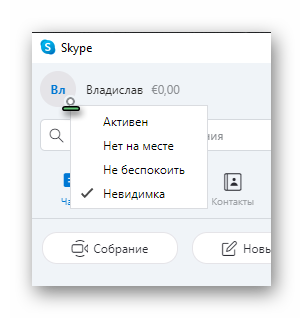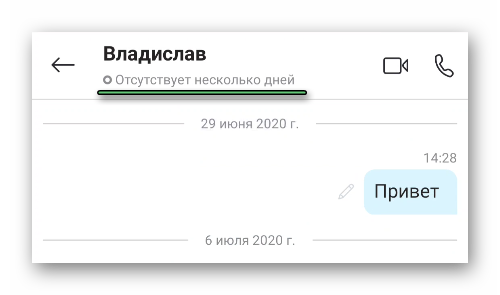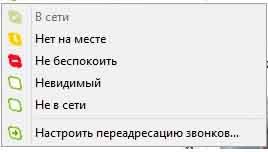В скайпе желтый значок что означает
Сетевой статус в Скайпе
Персонализация собственной учетной записи – возможность избавиться от надоедливых собеседников, просигнализировать о появлении неотложных дел. С этой целью специалисты ввели термин «Сетевой статус в Скайпе», который показывает текущую активность пользователя. Сегодня мы рассмотрим характерные особенности взаимодействия юзера с функционалом.
Сетевой статус
Как говорилось ранее, данный инструмент показывает текущую активность пользователя. Различная цветовая гамма символизирует одно из состояний.
К примеру, желтый значок в Скайпе означает, что юзера нет нам месте (подтвержден онлайн-статус, но ответа на сообщение или звонок придется ждать долго).
Доступные сетевые статусы
Стандартный функционал мессенджера дает возможность использовать следующий перечень состояний активности:
| Статус | Значение статуса | Описание статуса |
|---|---|---|
 | В сети | Автоматически устанавливается системой после авторизации пользователя. Он означает, что вы в состоянии оперативно ответить на входящий звонок или текстовое сообщение. |
 | Не на месте | Ставится по желанию и символизирует контактам о вашем отсутствии (ответ на звонок займет продолжительное время). |
 | Не беспокоить | Ручная установка блокирует входящие уведомление от системы и ее участников. |
 | Невидимка | Скрывает текущий уровень активности, но за пользователем сохраняется возможность отправлять и отвечать на мгновенные текстовые сообщения и звонки. |
 | Не в сети | Физическое отсутствие участника проекта. Для него действует ограничитель функционала (нельзя звонить, отправлять и читать входящие уведомления). |
 | Заблокирован | Внесение контакта в черный список лишает его возможности видеть ваш текущий статус и уровень активности (это работает в обе стороны). |
 | Ожидание авторизации | На значке Скайп белый кружочек, который сохранится до получения разрешения от абонента на добавления его учетки в список ваших контактов. |
 | Подключение | Ожидается подключение к Интернету. |
Вычисляем статус контакта
Многим интересно узнать, когда в последний раз человек заходил в Скайп. Для этого следуем пунктам небольшой пошаговой инструкции:
Для того, чтобы узнать в Скайпе человек или нет, достаточно перейти к переписке с ним или посмотреть на цвет значка напротив ника учетной записи. Как правило, штатный уровень активности символизирует зеленый кружок.
Меняем сетевой статус
Смена цвета и формы значка сигнализирует контактам о возникновении непредвиденных ситуаций или выходе юзера из сети. Поэтому манипуляция с графическим отображением уровня активности – удобный инструмент коммуникации со знакомыми без отправки мгновенных сообщений.
Как изменить сетевой статус в старом Скайпе:
Инструкция для новой версии программы:
Порядок действий для мобильного приложения:
Сетевой статус в Skype
Еще с давних пор в программе для общения Skype была система статусов, которая показывает, свободен ли пользователь, занят, отошел от компьютера, не в сети и т. д. Это очень удобный индикатор, знакомый практически каждому. Но все же у некоторых людей возникает путаница. По ходу статьи мы разберем сетевой статус в Скайпе, какой он бывает и как его можно сменить.
Подробная информация
Текущее состояние пользователя отмечается в правом нижнем углу его аватарки или же рядом с именем. В большинстве случаев там можно увидеть одно из четырех состояний:
Теперь вы понимаете, что означает желтый и другие значки в Скайпе рядом с аватарами. Примечательно то, что каждый из описанных выше режимов можно выбрать самостоятельно. Например, если вы хотите воспользоваться статусом «Невидимка» в Скайпе для других пользователей, то включите режим «Не в сети». А если вам мешают уведомления о сообщениях и звонки, то лучше активировать режим «Не беспокоить». Эта возможность присутствует и на компьютере, и на мобильных устройствах.
Инструкция по изменению сетевого статуса в Скайпе на компьютере:
Инструкция для смартфонов и планшетов:
Есть еще несколько дополнительных статусов, с которыми можно столкнуться:
Если пользователь в настоящий момент не в сети, то вы можете очень просто узнать, когда последний раз человек заходил в Скайп. Для этого достаточно открыть общую переписку с ним. Время последнего посещения будет указано под именем в верхней части экрана. Это актуально и для компьютера, и для мобильного приложения.
Итоги
В большинстве случаев вы можете без проблем узнать, человек в сети или нет в Скайпе. Если он не в сети, то рядом с его аватаркой будет отображаться прозрачный значок. Но также это может свидетельствовать о том, что человек включил режим «Невидимка».
Что означает жёлтый значок в Скайпе?
Что означает жёлтый значок в Скайпе?
В скайпе всего шесть значков:
Желтый значок в скайпе означает, что человека, выбравшего этот значок нет на месте. Чаще всего этот значек ставят тогда, когда не хотят пропустить сообщения, но сразу не могут ответить. Например, человек отошел в другую комнату посмотреть телевизор. Если же человек очень занят и не может ответить (да и для того, чтобы не отвлекали звуковые сигналы), то можно поставить красный значок в скайпе, который означает, что сейчас не время беспокоить человека. Если же Вы хотите быть невидимым в сети, но знать, кто присутствует, то есть специальный значок «Невидимый». Но в данном случае Вас легко будет обнаружить, если просто отправить сообщение и оно до Вас дойдет.
Желтый значок в скайпе означает, что вш собеседник отошел, однако еще не вышел из программы и то что он может еще придти и продолжить беседу с вами.
Этот значок обыкновенно используют, когда нужно отойти к примеру и налить себе чай или помыть посуду. Но человек потом обязательно вернется к экрану компьютера.
Желтый значок в Скайпе это символ того, что человек над которым горит этот символ отошел. То есть он сейчас не в интернете и соответственно дозвониться к нему у вас точно никак не получится. Зеленый значок означает что человек уже в сети!
В программе Skype (Скайп) статус пользователя легко определить только взглянув на цвет его значка.
Их существует определённая вариация.
Так жёлтая эмблема знака свидетельствует о том, что у контакта Скайп работает, но за компьютером его нет, то есть ему можно отправить сообщение, которое он прочитает, когда придёт.
Жёлтый значок в Скайпе означает, что ваш собеседник в данный момент занят и не может подойти к компьютеру, желтый значок устанавливается, если компьютер включен и скайп активен, а сам собеседник отошел.
Как правильно сменить значок Skype
Среди множества современных социальных сервисов и интерактивных возможностей глобальной сети интернет Skype по праву занимает лидирующие позиции, так как предоставляет всем пользователям возможность общаться с близкими людьми и родственниками без ограничений во времени и пространстве. Кроме этого, данная программа хорошо подойдет не только опытным пользователям компьютерной техники, но и новичкам, потому что имеет очень простой принцип, элементарное меню и принцип управления. Однако, многих осень интересует, как можно управлять специальными значками в оформлении.
Значение основных значков в Skype
Запустив в работу свой Skype, в первую очередь, вы столкнетесь с таким понятием, как индивидуальный значок скайпа. Это индикатор сетевого статуса каждого пользователя. Поэтому, чтобы правильно ими управлять, стоит для начала выяснить значение каждого из них:
Как просто изменить значок в Skype
После того, как вы узнали, что означают значки в скайпе, вам стоит разобраться с вопросом выбора и установки нового статуса для своей учетной записи. Чтобы произвести такие перемены, стоит выполнить ряд таких действий:
Важно: если вы не желаете выполнять ряды конкретных действий, то вы можете просто набрать комбинацию Alt + S + → и с помощью кнопки ввода сможете выбрать нужный статус.
Таким образом, значки в Skype – это специальное изображение, которое показывает фактический личный статус сети для каждого из пользователей программы. Поэтому, прежде чем произвести его переустановку. Стоит тщательно ознакомиться со значением каждого из значков.
Как быстро и легко настроить сетевой статус в скайпе
Эта инструкция проиллюстрирует, как настроить свой сетевой статус в скайпе.
Программу видеозвонков скайп используют не только в целях личного общения или для заполнения собственного досуга. Люди работают в скайпе и имеют право заявлять, свободны ли они сейчас для общения, или же предпочитают немного помолчать. Сетевые статусы в скайпе — это обозначения текущего состояния дел владельца программы. Он выставляет их самостоятельно для всего круга добавленных (авторизированных) друзей. Если же пользователь отсутствует за компьютером некоторое (заранее установленное) время, программа может самостоятельно сменить значок из «В сети» на «Нет на месте». Мы покажем, *как изменить скайп*. Для отключения этой функции нужно зайти во вкладку «Инструменты» на главной странице программы. Затем выбрать «Настройки», в выпавшем окне «Дополнительные настройки» и выставить положение «Изменить мой сетевой статус на «Нет на месте»,если меня нет больше» 0 минут.
Статусы могут многое рассказать вместо своего пользователя, поэтому рекомендуем обращать на них свое внимание.
В скайпе существует 6 сетевых статусов:
Седьмой статус с серым кругом, внутри которого «?» знак вопроса означает, что этот абонент не авторизирован для вас.
Итак, *как использовать скайп*.
Чтобы настроить сетевой статус нужно:
Второй вариант настройки статуса в скайпе:
Можно еще менять статусы в программе, когда она находится в свернутом состоянии. Если у вас windows 7, то достаточно просто подвести мышку к свернутому значку скайпа на панели задач и сменить статус. Или же просто на панели задач нажимаете правую клавишу мыши на значке скайпа и выбираете новый статус.